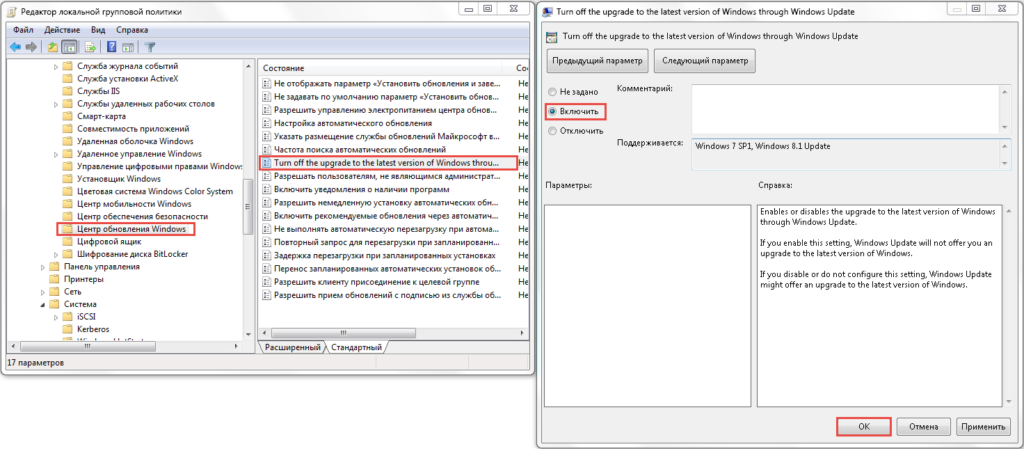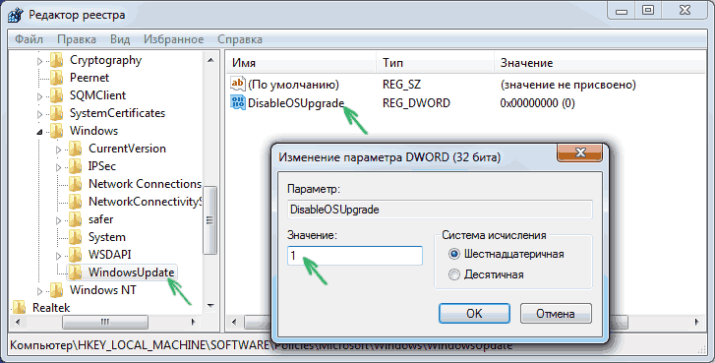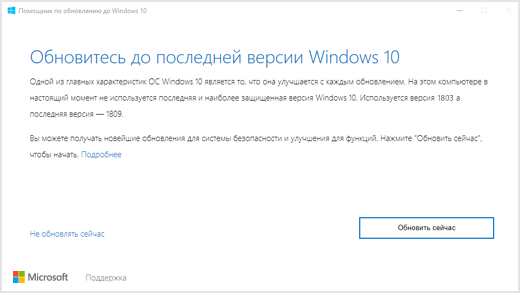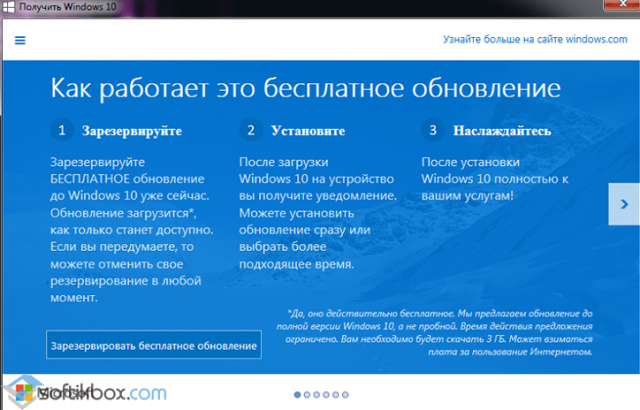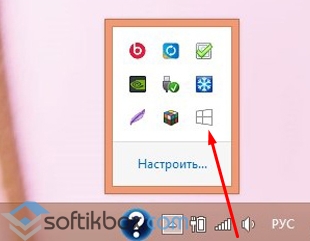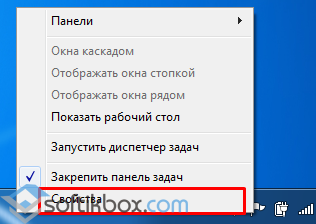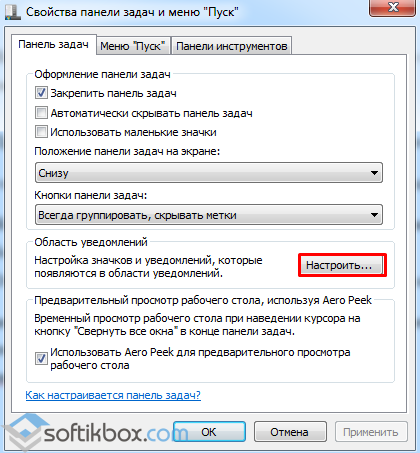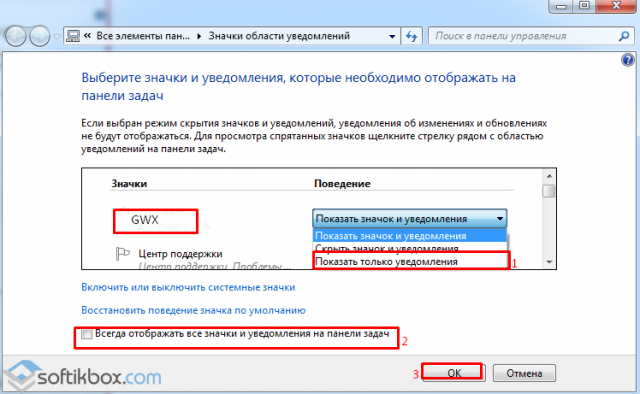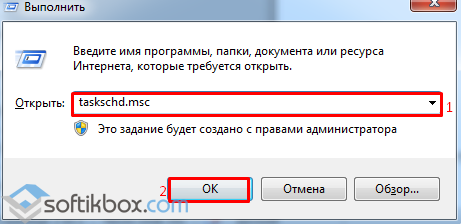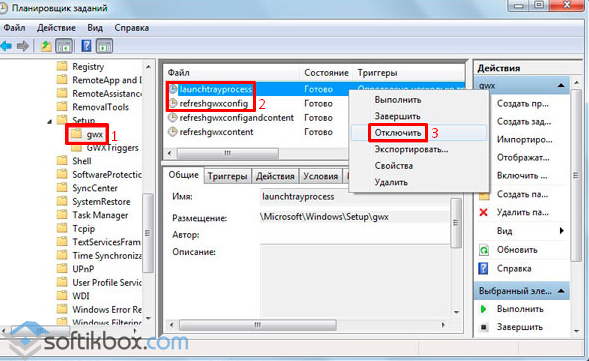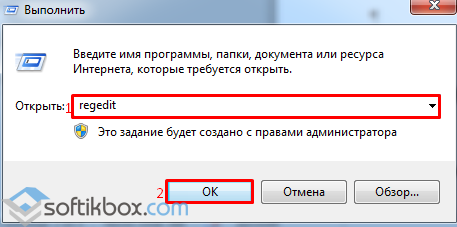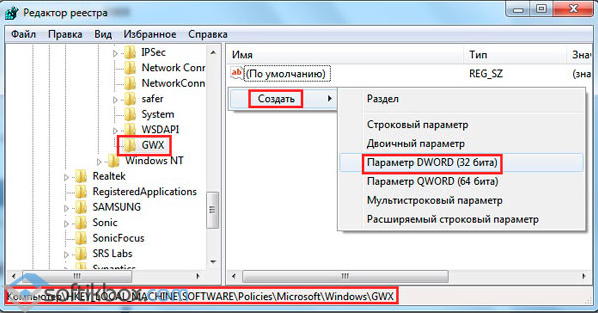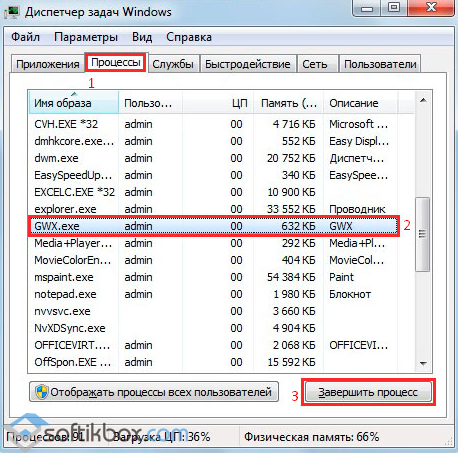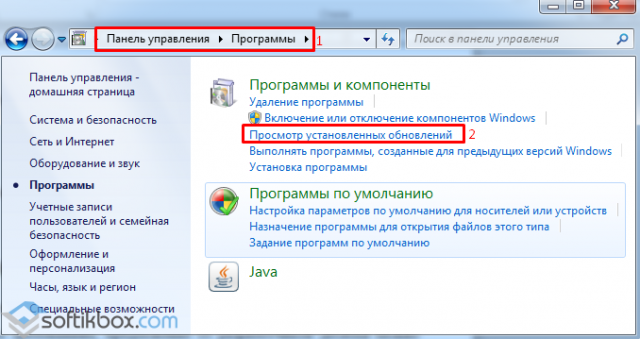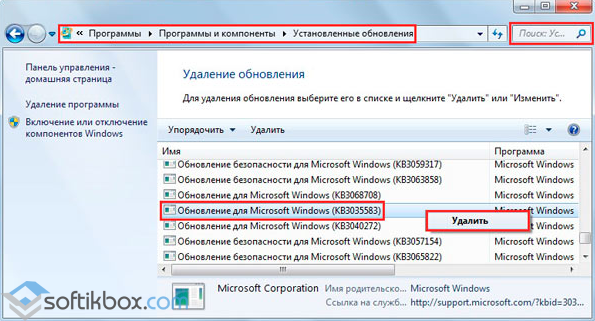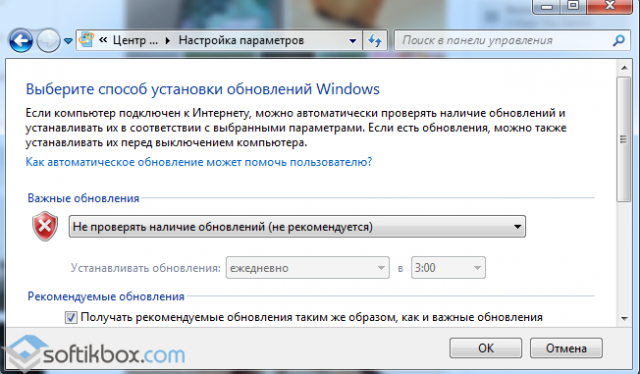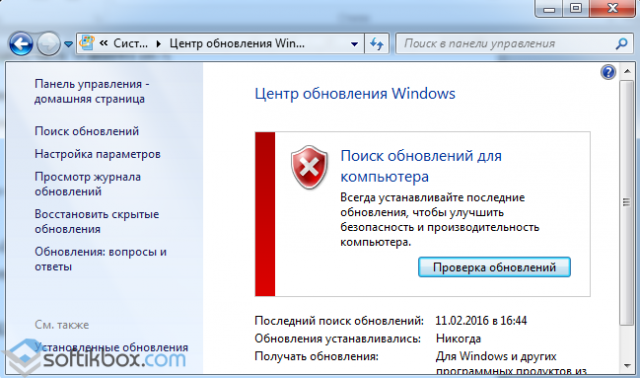- Убрать обновление до Windows 10
- Как удалить обновление до Windows 10
- Как отключить обновление до Windows 10 в редакторе реестра
- Некоторые версии Windows 10 отображают уведомление для установки последней версии
- Версии с автоматическим ассистентом обновления
- Ответ на уведомление
- Предотвращение уведомления
- Известные проблемы
- Как в Windows 7 отключить обновление до Windows 10
- Как убрать уведомление получить Windows 10 из панели задач?
- Как скрыть значок о получении Windows 10?
- Как отключить сообщение получить Windows 10?
- Как удалить уведомление Получить Windows 10?
Убрать обновление до Windows 10
Еще с времени выхода Windows 10, Microsoft заставляет пользователей обновится к новой операционной системе. Но многим пользователем новая Windows 10 не по душе, и в них возникает Вопрос как убрать обновление до Windows 10 навсегда? В этой статье я хочу показать Вам как убрать обновление до Windows 10 навсегда. Вы могли заметить что в последнее время обновление стало загружаться автоматически. Проверить загрузилось ли оно можно зайти на системный локальный диск и посмотреть есть ли на нема скрытая папка $Windows.
BT, которая может занимать больше 3 ГБ. Если папки такой у Вас нет тогда она может появится без Вашего ведома.
Как удалить обновление до Windows 10
- Заходим в меню Пуск -> Панель управления -> программы -> Программы и компоненты -> Установленные обновления
Необходимо удалить следующие обновления:
Для пользователей Windows 7 обновления под номерами: KB3035583, KB2952664, KB3021917 (буквы латинские);
Для пользователей Windows 8 обновления под номерами: KB3035583, 2976978 (латинские буквы);
Найти их можно следующим образом, в строке поиска вводим названия обновлений по очереди и удаляем их, как изображено на рисунку.
После удаления перезагрузите ПК.
Следующий шаг поможет Вам избавится от навязчивой загрузки обновлений на Ваш компьютер.
- Откройте редактор групповой политики, для этого нажмите Win + R и введите gpedit.msc.
- Перейдите в следующий раздел:
Конфигурация компьютера -> Административные шаблоны -> Компоненты Windows -> Центр обновления Windows - Найдите и откройте параметр Отключить обновление до последней версии Windows через Центр обновления Windows(Turn off the upgrade to the latest version of Windows through Windows Update)
- Включите параметр установив положение Включено и нажав кнопку OK.
- Перезагружаем ПК.
Как отключить обновление до Windows 10 в редакторе реестра
Запустите редактор реестра, для чего нажмите клавиши Win+R и введите regedit после чего нажмите Enter. Перейдите в раздел: HKEY_LOCAL_MACHINE\ SOFTWARE\ Policies\ Microsoft\ Windows\
Если в этом разделе присутствует раздел WindowsUpdate, то откройте его. Если нет, тогда просто создайте. После этого перейдите к вновь созданному разделу.
В этом разделе нажмите: Создать -> Параметр DWORD 32 бита и назвите его DisableOSUpgrade после чего дважды кликните по вновь созданному параметру и задайте ему значение 1. Перезагрузите ПК.
Microsoft опубликовала инструкцию по блокировке обновления до Windows 10 с помощью реестра:
- HKLM\ SOFTWARE\ Policies\ Microsoft\ Windows\ WindowsUpdate, Значение DWORD: DisableOSUpgrade = 1
- HKLM\Software \Microsoft\ Windows\ CurrentVersion\ WindowsUpdate\ OSUpgrade, Значение DWORD:ReservationsAllowed = 0
- Дополнительно рекомендую поставить HKLM\ SOFTWARE\ Policies\ Microsoft\ Windows\ Gwx, значение DWORD: DisableGwx = 1
Теперь мы можем почистить скрытую папку $Windows.
BT, если Вы конечно не собираетесь в будущем обновляться к Windows 10. Нажмите Win+R и введите cleanmgr. После запуска программы очистки выберите функцию удаления системных файлов, где включите пункт установочных временных файлов.
После этих действий Вы навсегда сможете убрать обновление до Windows 10. Но я все же советовал бы обновится к Windows 10 и обойтись от этих хитрых манипуляций. Что нового в Windows 10 Вы можете увидеть в этой статье. Пишите в комментарии как Вы боролись с навязчивыми обновлениями о Microsoft.
Некоторые версии Windows 10 отображают уведомление для установки последней версии
Версии с автоматическим ассистентом обновления
Если вы используете Windows 10 версии 1507, версии 1511, версии 1607, версии 1703, версии 1709 или версии 1803, вы можете получить уведомление о том, что на вашем устройстве должны быть установлены последние обновления безопасности, и вам будет предложено обновить ваше устройство.
Чтобы проверить версию Windows 10 в поле поиска на панели задач, введите winver и выберите Winver, чтобы открыть раздел О Windows. Чтобы узнать, как обновить до последней версии Windows или узнать больше о состоянии «окончание обслуживания» для этих версий Windows 10, см. часто задаваемые вопросы.
После получения уведомления об обновлении обязательно оставьте компьютер подключенным к сети и не выключайте его, пока загрузка завершится. При появлении соответствующего запроса перезагрузите компьютер.
Это уведомление об обновлении также предлагается непосредственно в клиенте Центра обновления Windows для некоторых устройств, на которых не установлены последние обновления.
Ответ на уведомление
Рекомендуется обновить все эти предыдущие версии до версии Windows 10 1809, чтобы продолжить получение обновлений безопасности и качества, обеспечив защиту от новейших угроз безопасности.
В настоящее время поддержка версий Windows 10 1507, 1511, 1607 и 1703 завершается. Это означает, что устройства, работающие с этими операционными системами, больше не получают ежемесячные обновления безопасности и качества, которые содержат защиту от новейших угроз безопасности.
Завершение обслуживания Windows 10 версии 1709 и версии 1803 еще не наступило. Если установка останавливается до завершения, см. раздел Устранение неполадок при обновлении Windows 10. Если вы хотите получить сведения о кодах ошибок, которые появляются, см. раздел Получение справки по обновлению и ошибкам установки Windows 10.
Ошибки обновления Windows 10 можно также отправить с помощью раздела «Отзыв», чтобы запросить руководство по обновлению или связаться с членом группы поддержки.
Предотвращение уведомления
Если обновление 4023814 указано в разделе Просмотреть историю установленных обновлений или Windows 10 Update Assistant указана в разделе Программы и функции, то на компьютере уже установлена программа обновления 4023814 или автономная версия помощника Windows 10 Update Assistant. Можно удалить помощник обновления Windows 10, выполнив следующую команду. Для завершения процесса удаления может потребоваться несколько минут.
В противном случае можно отменить уведомление вручную путем удаления следующих папок:
Если удалить эти папки не удается, запустите диспетчер задач (taskmgr.exe) и завершите процесс UpdateAssistant.exe и процесс Windows10UpgraderApp.exe. Затем можно попытаться удалить папки снова.
Если вы являетесь клиентом Центром обновления Windows и хотите предотвратить обновление компонента, см. раздел Развертывание обновлений с использованием Windows Update for Business.
Известные проблемы
В августе 2018 г. обновление 4023814 было установлено Центром обновления Windows в качестве политики группы Разрешить телеметрию для устройств Windows Update for Business, не поддерживающихся службой Центра обновления Windows.
Эта проблема уже была решена. Можно заблокировать определение обновления 4023814, задав параметр Выбрать, когда получены обновления функций и предварительный просмотр сборов. Дополнительные сведения см. в разделе Развертывание обновлений с использованием Windows Update for Business.
Как в Windows 7 отключить обновление до Windows 10
Сервисный центр «Телекит» регулярно получает жалобы владельцев Windows 7 на навязчивое сообщение “Получить Windows 10 ” в области задач Windows. Окно с сообщением отображается после каждого перезапуска компьютера, причем убрать это сообщение привычными средствами невозможно. Закрытие окна, изменения свойств вывода в настройках, перемещение в неотображаемые значки и др. не помогает в решении проблемы. При каждом последующем перезапуске окно опять появляется и портит нервы и душевное спокойствие ряду пользователей.
Компания Microsoft настойчиво и в высшей степени навязчиво продвигает новый продукт, чем вызывает обоснованные претензии некоторых конечных потребителей. Вместе с тем, ряду владельцев компьютеров и ноутбуков бесплатное обновление до Windows 10 окажется полезным. По превалирующему количеству параметров Windows 10 на деле превосходит предыдущие варианты. Однако для некоторых пользователей такое обновление, наоборот, окажется губительным. Например – при использовании некоторых специализированных программ: профессиональные музыкальные и графические редакторы, бухгалтерские программы и др., которые разрабатывались для использования с Windows 7, но при работе в Windows 10 могут либо не запускаться, либо «глючить» в процессе работы. Аналогичный пример – при использовании на компьютере некоторых игр, тоже разработанных для работы в Windows 7 и не рассчитанных для запуска и нормальной работы в Wndows 10.
Таким образом, очевидна необходимость для некоторых пользователей остаться в проверенной Windows 7 и предотвратить навязчивые попытки компании Microsoft перевести своих потребителей на «десятку» в добровольно- принудительном порядке. В данной статье мы подскажем Вам, как убрать настойчивые сообщения без лишних затрат времени и нервов.
Итак, начнем:
1. Зайдите в список установленных обновлений Windows. Для этого:
— Щелкаем кнопку «Пуск» на рабочем столе:
— В открывшемся главном меню находим надпись «Панель управления»:
— В панели управления по умолчанию отображаются категории:
— Для удобства выберите «Мелкие значки»:
— Выбираем «Центр обновления»:
— Далее, для просмотра установленных обновлений жмем слева снизу строчку «Установленные обновления»:
— В итоге попадаем в список установленных обновлений:
2. Теперь удалим обновления, отвечающие за вывод сообщения установщика Windows 10. Для Windows 7 это обновления с номерами KB2952664, KB3035583 и KB3021917. Для удаления обновлений выполняем следующие действия:
— Последовательно находим в списке нужное обновление. Строкой поиска в правой верхней части окна пользоваться не советуем, т.к. поиск по номеру в обновлениях иногда выдает пустой результат, даже если обновление с нужным номером расположено в списке. Поэтому искать лучше «ручками», листая список обновлений:
— Щелкаем по найденному обновлению правой кнопкой мыши и нажимаем «Удалить»:
— Теперь подождем 2 -3 минуты:
— Повторяем те же действия для остальных обновлений:
— Если появляется окно с предложением перезагрузиться, соглашайтесь:
После выполнения необходимых действий навязчивое сообщение о готовности Windows 10 к установке пропадет. Но после очередного скачивания и установки обновлений оно может снова появиться. Чтобы этого не случилось, искомые обновления требуется скрыть. Для этого нужно:
— выполнить поиск новых обновлений в центре обновлений Windows:
— НЕ УСТАНАВЛИВАЯ НОВЫЕ ОБНОВЛЕНИЯ, зайти в список:
— найти обновления с номерами KB2952664, KB3035583 и KB3021917 (которые мы ранее удалили из списка), последовательно для каждого нажать найденное обновление правой кнопкой мыши и выбрать «Скрыть»:
Но это ещё не конец! Разработчики оказались предусмотрительны и добавили пункт об установке Windows 10 ещё и в список необязательных обновлений. В результате сообщение через какое- то время начинает выводиться в центре обновления Windows. Чтобы удалить и это сообщение, необходимо:
— Щелкнуть «Показать все доступные обновления»:
— Открывается список необязательных обновлений, в котором присутствует искомое:
— Нам уже известно, что нужно сделать: щелкаем правой кнопкой мыши на строчке с приглашением, и скрываем обновление:
Теперь перезагрузитесь и проверьте, чтобы в области задач отсутствовало сообщение о готовности Windows 10 к установке. В центре обновления также не должно выводиться предложений обновить систему:
Если у Вас возникают проблемы с выполнением указанных выше действий, обращайтесь в «ТелеКиТ», и мы Вам поможем!
Адрес компании: Омск, пр. Мира, 60, магазин «Метро». Тел. (3812) 673-193. Режим работы: с 10-00 до 19-00, без обеда и выходных.
Как убрать уведомление получить Windows 10 из панели задач?
После выхода первой сборки новой операционной системы, пользователи Windows 7 и выше обнаружили на панели задач значок «Получить Windows 10». По умолчанию пользователи получают обновление до десятки, которое подгружается на диск С в папку «$Windows.
BT». Отключить обновление до новой операционной системы можно несколькими способами, которые раскрыты в статьи Как запретить обновление Windows 7, 8, 8.1 до Windows 10, в то время как для удаления значка с треи в Windows 7 пременяются другие методы.
Как скрыть значок о получении Windows 10?
Значок перехода на панели задач к функции «Получить Windows 10» позволяет попасть на сайт компании Microsoft и зарезервировать бесплатное обновление до новой операционной системы.
Тем пользователям, которые в будущем планируют перейти на десятку, рекомендуется скрыть иконку. Для этого существует несколько способов.
- На панели задач нажимаем на значок «Отображать скрытые значки». Перетягиваем сюда иконку уведомления об получении Windows 10.
- Предложение не будет отображаться в видимой части рабочего стола.
Второй способ также позволяет скрыть сообщение Виндовс о переходе к десятке.
- Жмём правой кнопкой на панели задач и выбираем «Свойства».
- Откроется новое окно. Во вкладке «Панель задач» нажимаем кнопку «Настроить».
- Ищем значок «GWX» и задаём ему значение «Показывать только уведомление». Жмём «Ок».
Таким способом можно убрать уведомление перехода к Windows 10 из трея, но не удалить его навсегда.
Как отключить сообщение получить Windows 10?
Также иконку обновления из трея можно отключить с помощью планировщика заданий и редактора реестра. В первом случае выполняем следующие действия:
- Жмём «Win+R» и вводим в строку «Выполнить» команду «msc».
- В библиотеке выбираем ветку настроек «Microsoft», «Windows», «Setup» и «gwx». В правом меню появится несколько задач. Выбираем только две: «launchtrayprocess» и «refreshgwxconfig». Правой кнопкой вызываем опции. Выбираем «Отключить».
Отключение приложения «Получить Windows 10» в Windows 7 с помощью редактора реестра осуществляется следующим образом.
- Жмём «Win+R» и вводим в строку «Выполнить» команду «regedit».
- Переходим по ветке «HKEY_LOKAL MACHINE», «SOFTWARE», «Policies», «Microsoft», «Windows», «GWX». Кликаем правой кнопкой на пустом месте правого рабочего окна и выбираем «Создать», далее «Параметр DWORD».
- Задаём параметру имя «DisableGWD» и указываем значение «1».
Предложение «Получить Windows 10» в Виндовс 7 будет отключено.
Как удалить уведомление Получить Windows 10?
Если вы не собираетесь обновляться до Windows 10 или параметры вашего компьютера не соответствуют официальным требованиям, предложение от разработчиков десятки можно удалить навсегда.
- В «Диспетчере задач» останавливаем процесс «GWX.exe».
- Нажимаем «Пуск», «Панель управления». Выбираем «Программы и компоненты». Далее жмём «Просмотр установленных обновлений».
- В списке находим номер KB3035583. Можно воспользоваться поиском. Это обновление нужно удалить.
Это обновление отвечало за подгрузку дополнительных компонентов для десятки. Чтобы окончательно удалить уведомление из трея «Получить Windws 10», необходимо отключить обновление системы.
- Переходим в панель управления и выбираем «Центр обновления Windows». Выбираем «Настройка параметров». Задаём «Не проверять наличие обновлений».
- Перезагружаем ПК.
- Переходим в диск С, «Windows», «System32». Удаляем папку «GWX» от имени Администратора.
Теперь сообщение с панели задач исчезнет навсегда.